senin oynamak Xbox Series X/S cihazınızdaki eski Xbox oyunları ne yapacağınızı biliyorsanız zor bir iş değildir. Görüyorsunuz, eski Xbox oyunlarını oynamak, Xbox Series X/S'nin piyasaya sürülmesinden sonraki ilk günlerde temel bir unsurdu ve bunun nedeni, yeni konsolların pek çok özel oyunla piyasaya sürülmemesiydi.

2013 görünümünü otomatik olarak yedekle
Oyuncular eski Xbox, Xbox 360 ve Xbox One oyunlarını kazmak zorunda kaldılar. Şimdi, bunu yapmak her zaman kolay bir iş değildir, bu nedenle sorun yaşıyorsanız bu makale sizin için özel olarak tasarlanmıştır.
Eski Xbox oyun diskleriniz Xbox Series X/S'de çalışır mı?
Xbox Series S'nin eski Xbox disklerini oynatmayı desteklemediğini söyleyerek başlayalım ve bunun nedeni Series S'de fiziksel bir disk sürücüsü olmamasıdır, dolayısıyla indirilemeyen eski oyunları oynamanın bir yolu yoktur. Xbox Series X söz konusu olduğunda, işler çok farklı çünkü bu konsol bir disk sürücüsü ile geliyor.
Bu nedenle, birkaç Xbox One diskinin sahibiyseniz, kendinize bir Xbox Series S yerine bir Xbox Series X almanız en iyisidir.
Eski Xbox oyunlarını Xbox Series X/S'nize nasıl aktarabilirsiniz?
Eski oyunları bir Xbox Series X/S'ye aktarmak için bunları buluttan, harici depolamadan veya Wi-Fi aracılığıyla veri aktarımından içe aktarmanız gerekir.
Harici depolama yoluyla Xbox oyunlarını Series X/S'ye aktarın
Eski oyun dosyalarını yeni Xbox konsolunuza aktarmaya hazır olduğunuzda, harici bir sürücüden oyunları içe aktararak başlamak isteyebilirsiniz. Beklendiği gibi, içinde depolanan tüm oyunlarla önceden hazırlanmış bir harici sürücünüz olması gerekecek.
- Xbox One video oyun konsolunuza önyükleme yapın.
- Ayarlar'a gidin, ardından Sistem > Depolama seçeneğini seçin.
- Oradan, birden fazla varsa listeden harici depolama cihazını seçin.
- Aktarmak istediğiniz verileri bulun ve seçin.
- İşiniz bittiğinde Kopyala seçeneğini seçin.
- Dosyalar harici sürücünüze aktarıldıktan sonra, lütfen harici sürücünüzün Xbox One ile olan bağlantısını kesin.
- Xbox Series X'e önyükleme yapın, ardından harici sürücüyü hemen bağlayın.
- Her şey plana göre giderse, konsol harici sürücüyü tanımalıdır.
- Şimdi, Series X, en son bağlanan sürücüyle ne yapmak istediğinizi sormalıdır. Bazı durumlarda sormayabilir, bu nedenle Ayarlar > Sistem > Depolama bölümüne gitmeniz gerekir.
- Depolama bölümünden, doğrudan Xbox Series X'inize aktarmak istediğiniz oyunları ve verileri seçin.
Son olarak, Kopyala'ya tıklayın ve işlemin bitmesini bekleyin.
Bazı oyunların harici sürücüden çalışabildiğini, dolayısıyla bunları yeni konsola kopyalamaya gerek olmadığını unutmayın.
Ağ Aktarımı Yoluyla Eski Xbox Oyunlarını İçe Aktarma
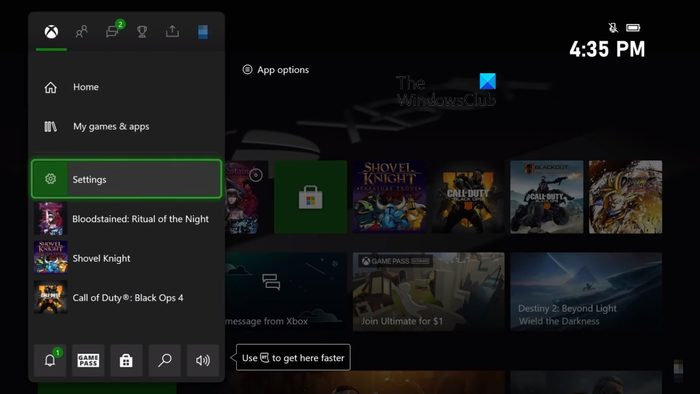
Harici bir sabit sürücüsü olmayan kişiler, oyunların Xbox Series X'e taşınması için Ağ Aktarımı'ndan yararlanabilir.
desteklenmeyen donanım pencereleri 7
Oyunları içeren Xbox One video oyun konsolunu açarak başlayın.
Bundan sonra, Xbox düğmesine basın, ardından Profil ve Sistem'i seçin.
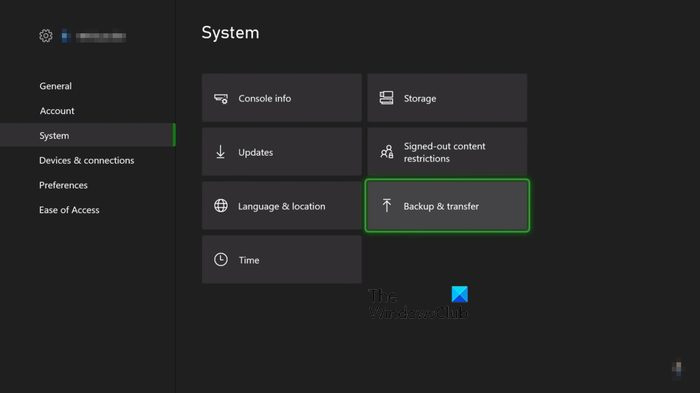
Oradan, Ayarlar > Sistem > Yedekle ve Aktar'ı seçin.
Şimdi Ağ Aktarımına İzin Ver'e bakıyor olmalısınız, bu yüzden onu seçin.
Windows gömülü standart 7 indirme
Şimdi, Xbox One çalışır durumdayken lütfen devam edin ve Xbox Series X veya S'yi açın.
Oyun kumandasındaki Xbox düğmesine basın, ardından Profil ve Sistem'e gidin.
Bittiğinde, Ayarlar > Sistem > Yedekleme ve Aktarma'ya gidin.
msdn hata denetimi irql_not_less_or_equal
Yerel Konsollara gidin, ardından Xbox Series X/S'ye aktarmak istediğiniz oyunları seçin.
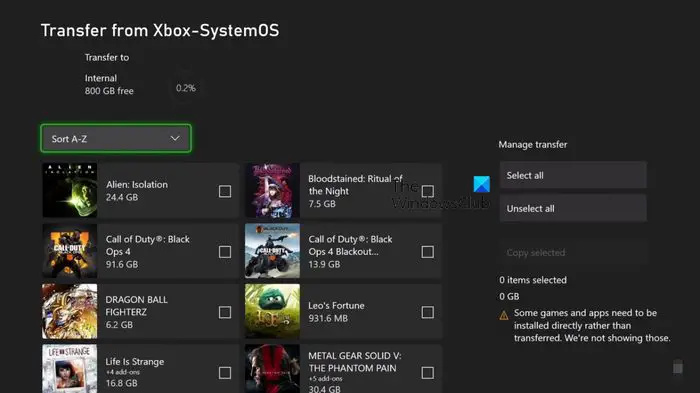
Seçileni Kopyala seçeneğini belirleyin.
Son olarak, görevi tamamlamak için Kopyala düğmesine basın.
Oyunların boyutu Xbox Series X/S'nin içindeki depolama alanından büyükse sorunlarla karşılaşacağınızı unutmayın.
OKUMAK : Xbox Game Pass Daily Quest çalışmıyor
Game Pass'i başka bir hesaba aktarabilir miyim?
Game Pass'i başka bir Xbox hesabına aktarmak mümkün değildir, ancak kişiler hizmeti başkalarıyla paylaşabilir. Görüyorsunuz, Microsoft, kullanıcıların bir konsolu Ev veya birincil Xbox'ı olarak ayarlamasına olanak tanıyor. Bu, Game Pass hizmetinin söz konusu konsolu kullanan herkes tarafından kullanılabileceği anlamına gelir. Şimdi, Ev konsolunu ikinci bir konsola ayarlayarak, aboneliği bu ikinci konsolu kullanan herkesle paylaşmak mümkün.
Aynı oyunu birden fazla Xbox hesabında oynayabilir misiniz?
Bunun gerçekleşmesi için, ister fiziksel ister dijital olsun, her konsolda oyunun bir kopyası bulunmalıdır. Örneğin, konsol evinizdeyse ve diğerleri aynı video oyununu ek konsollarında oynamak istiyorsa, her cihazın kendi oyun kopyasına sahip olması gerekir.










![Dosya geçmişi ayarlarında hatalar bulduk [Düzeltildi]](https://prankmike.com/img/file-history/BA/we-found-errors-in-your-file-history-settings-fixed-1.png)



